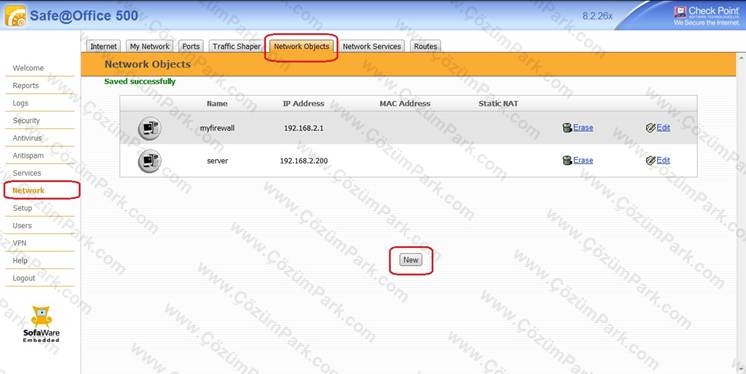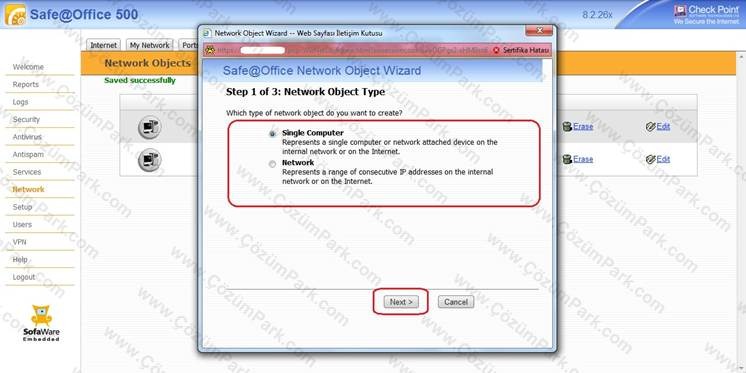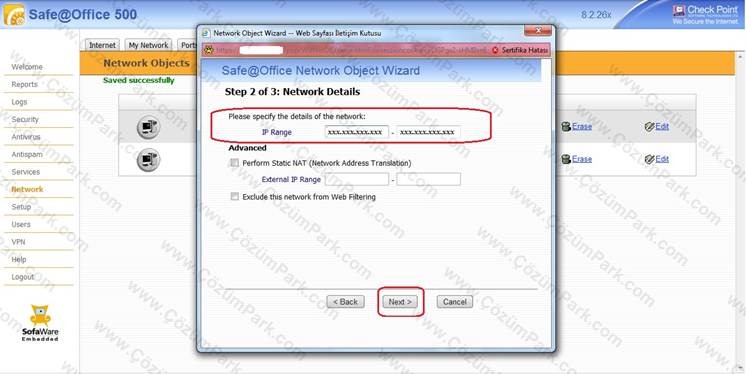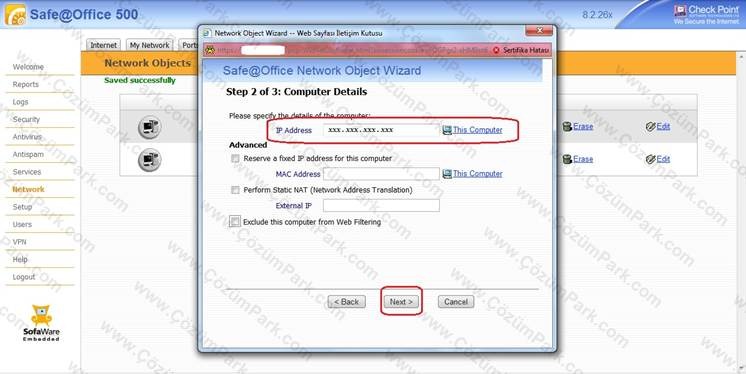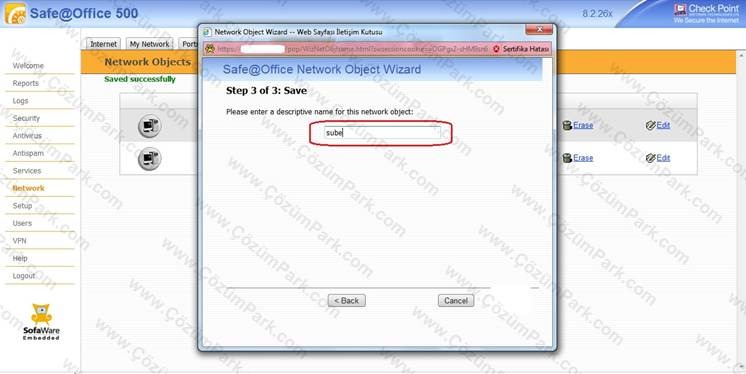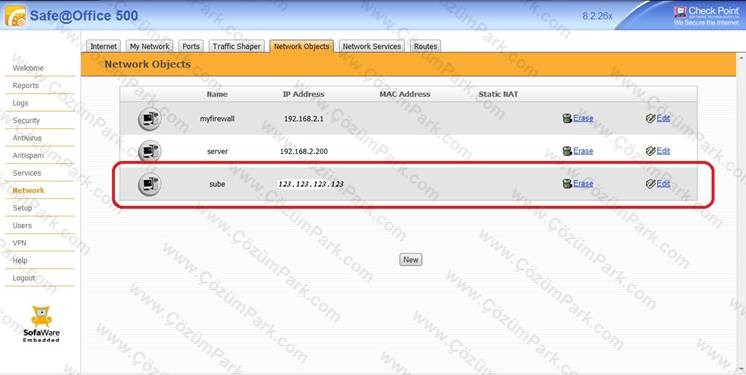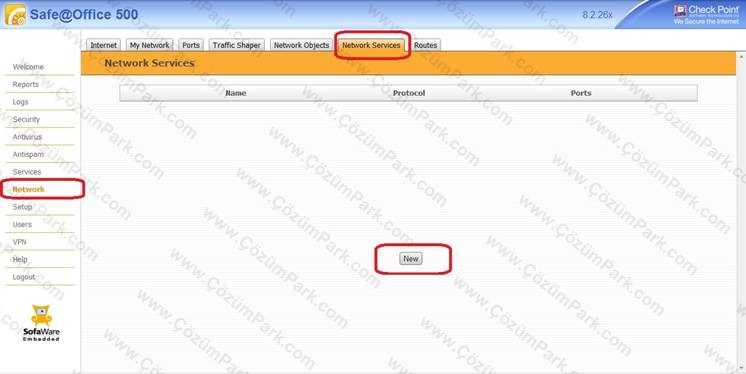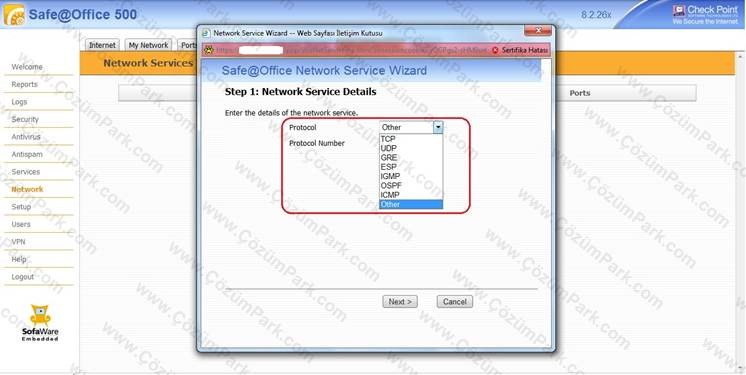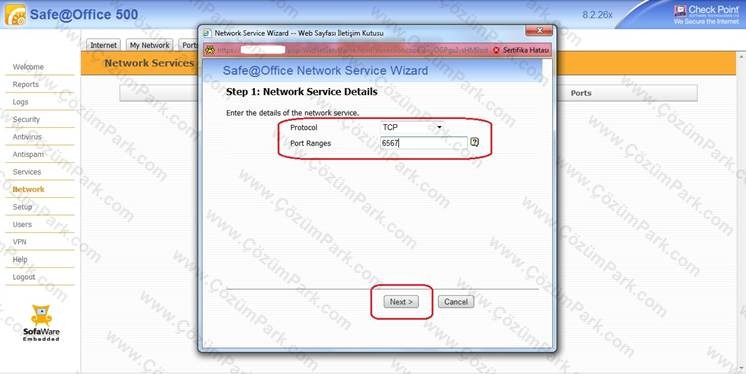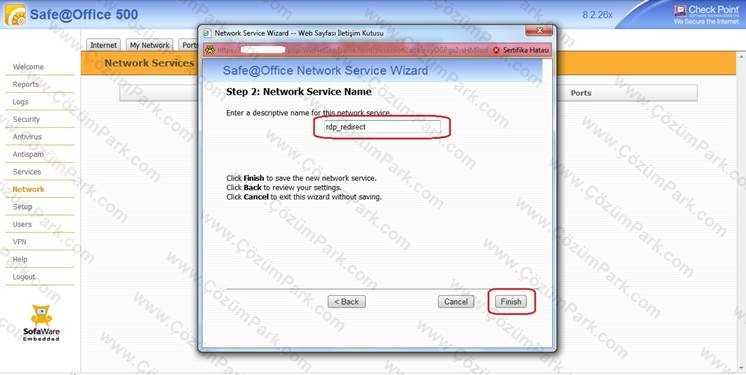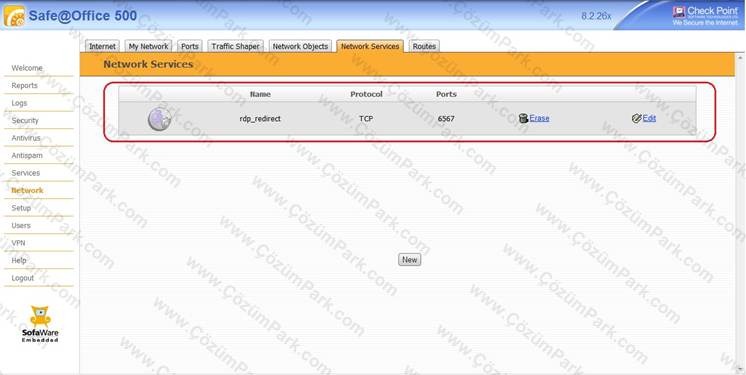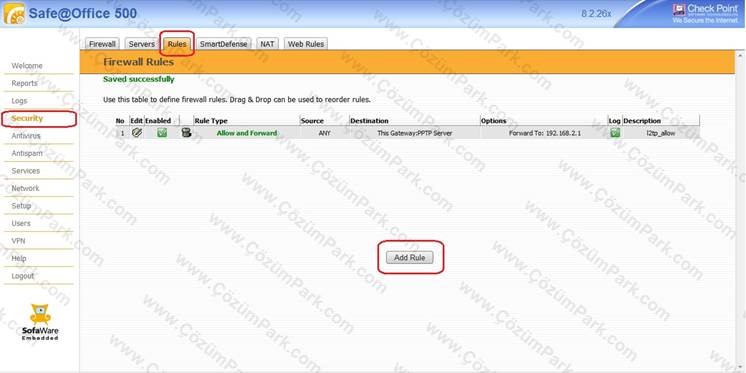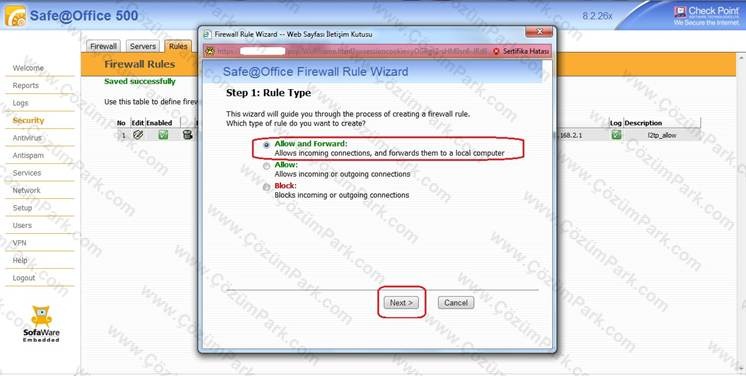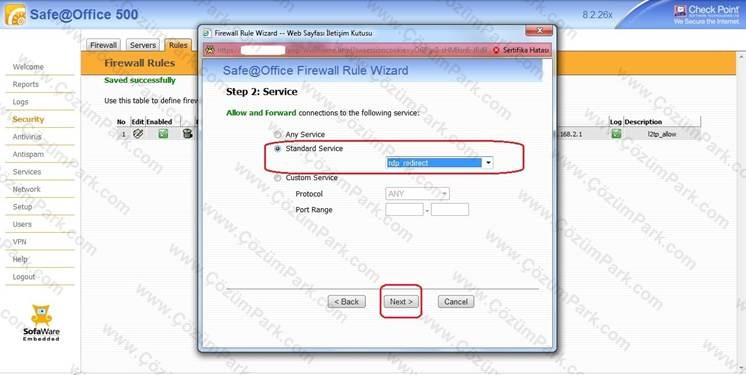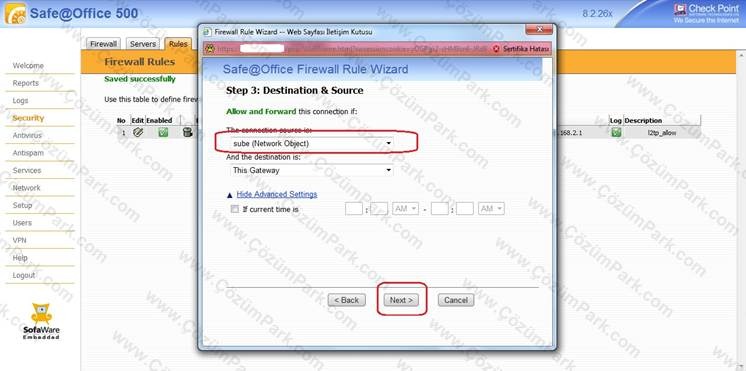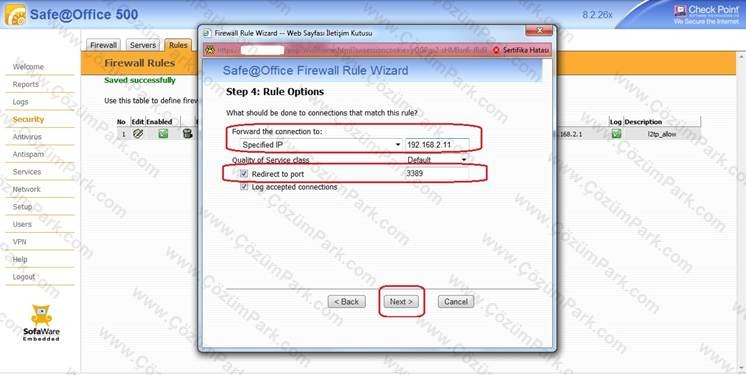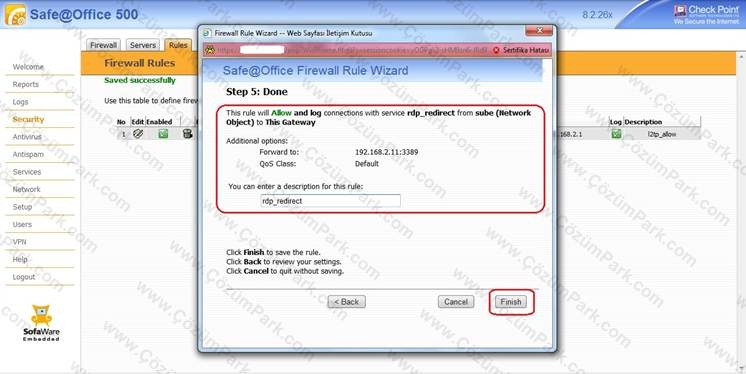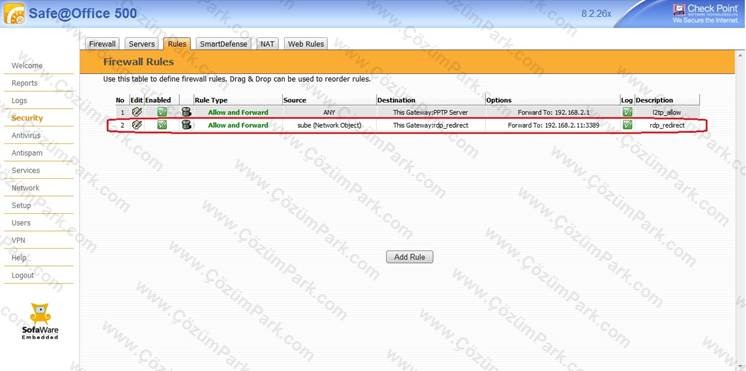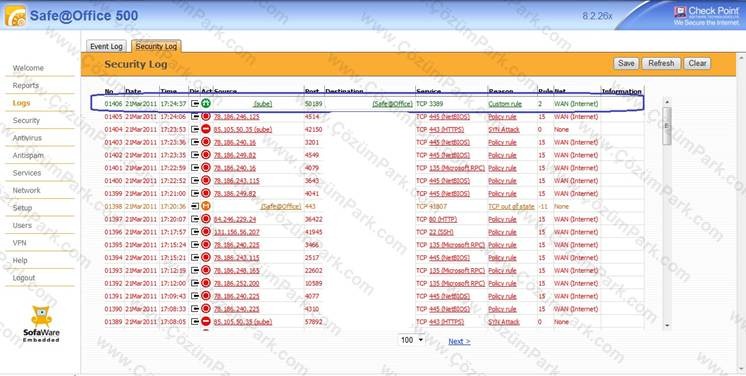CP Safe@Office Ip Kısıtlaması ve Port Redirect
Sisteme erişim için Remote Desktop bağlantısını Default olarak dışarı açmak güvenlik için tavsiye edilen bir yöntem değildir. Fakat bu yöntemi kontrollü bir şekilde yaparsak güvenlik sorununu biraz azaltmış oluruz. Ben bu yöntemi kontrollü bir şekilde Safe@Office ürünü üzerinde Ip Kısıtlaması yaparak Port Redirect işlemini anlatmaya çalışacağım. Anlatım teknik bir anlatım olduğu için sık ekran paylaşımları ile ilerleyeceğiz;
Yapılan işlemlerin daha anlaşılır olması için tanımlamalar yapacağım. Bunun için ilk olarak “Network” ten “Network Obje” lerimi tanımlayacağım.
Tek Ip tanımlayacak iseniz “Single Computer” ü seçiyoruz. Eğer aralık verecek isek “Network” ü seçiyoruz ve Next diyoruz. Ben tek bir Ip tanımlayarak devam ediyor olacağım. Eğer Networkü seçersen karşıma aşağıdaki ekran gelecek.
Eğer ip aralığı verecek isek, ip aralıklarını belirtip Next le devam ediyoruz.
Ben tek ip tanımlayıp devam ediyorum.
Objeye ismini verip bitiriyorum.
Daha sonra Redirect yapacağım port tanımını yapıyorum. Burada dışarıdan gelecek istek portunu tanımlayacağım. Daha sonra içeri farklı portla girmesini sağlayacağım.
Tanımını yapacağımız port bilgilerini giriyoruz.
Ben TCP-6567 portunu kullanacağım.
Profile ismini verip tanımı bitiriyorum.
Port tanımımızda hazır durumda. Sıra geldi Kuralımızı oluşturmaya.
Kuralımızı oluşturmak için “Security” den “Rule”, “Add Rule” diyoruz. Wizardımız başlıyor.
Yönlendirme yapacağımız için “Allow and Forward” i seçiyoruz.
Daha sonra oluşturduğumuz “Network Service” lerinden rdp için yaptığımız profili seçiyoruz.
Burada da tanımladığımız rdp den bağlanacak izin verdiğimiz profili seçiyoruz ve devam ediyoruz.
Bu nokta önemli. Burada içerde Nat’layacağımız Ip’yi yazıyoruz. Daha sonra Redirect yapacağımız yani içeriye giriş yapacağımız portu yazıyoruz ve log aldırıyoruz. Sonra devam ediyoruz.
Kuralımızı son kez gözden geçirip ismini veriyoruz ve bitiriyoruz.
Kuralımız hazır durumda. Artık testimizi yapabiliriz.
Bağlantımız gayet iyi bir şekilde çalışıyor. Bir de logumuzu kontrol edelim.
Evet Log da da görüldüğü gibi izin verilmiş.
Yeni makalelerde görüşmek dileğiyle.